photoshop制作聚光灯效果的方法
摘要:步骤1打开聚光灯图像文件或选择自己绘制;步骤2利用铅笔工具,绘制如下灯光形状;步骤3右键打开快捷菜单选择“建立选区”...
步骤1 打开聚光灯图像文件或选择自己绘制;

步骤2 利用铅笔工具,绘制如下灯光形状;
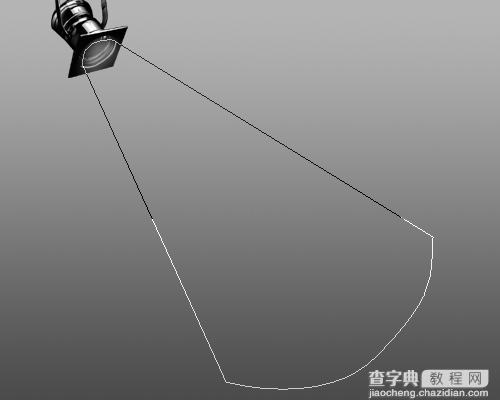
步骤3 右键打开快捷菜单选择“建立选区”;
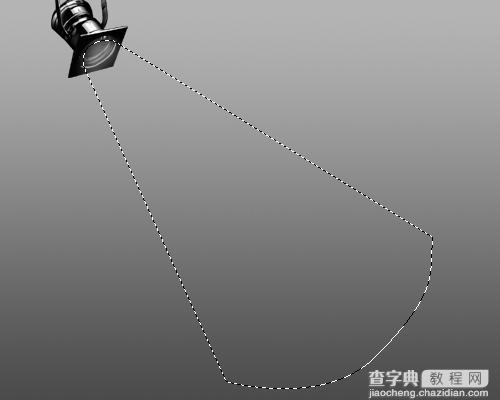
步骤4 选择渐变工具并设置白色到透明渐变;

步骤5 复制灯光层,滤镜 >> 模糊 >> 高斯模糊,半径3或4像素;

步骤6 降低模糊层的不透明度为“66%”,原图层不透明度降为“33%”;

步骤7 看看效果吧!

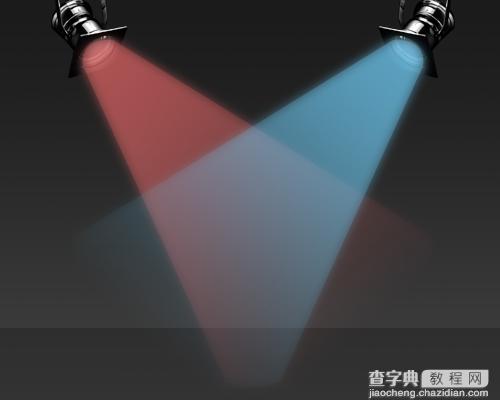
【photoshop制作聚光灯效果的方法】相关文章:
下一篇:
Photoshop功能优化指导手册分享
